A többi Linux-felhasználónak való segítségnyújtás kifizetődő, de aznéha fájdalmat okozhat, mivel a távoli elérésű szoftvereket mindig megütötte vagy hiányozta ezen a platformon. Szerencsére közvetlenül a terminálról tud segíteni a barátainak a Linux problémáikban. Csak annyit kell tennie, hogy online megosztja a Linux terminált, és távoli támogatást nyújthat mindenkinek, akinek szüksége van rá.
A távkonzol egy sima alkalmazás, amely képes aterminál kapcsolat az interneten keresztül a könnyebb hozzáférés érdekében. Nincs szükség port-továbbításra, és minden automatikusan megtörténik. A legjobb az egész, hogy akár megosztható URL-t is generál, így a használatához nem is kell Linux-on lennie!
Telepítse a távkonzolt
A Teleconsole alkalmazás parancssori alapú, teháttelepítése nem sok kihívás. Ahhoz, hogy működőképessé váljon, modern Linux disztribúciót kell futtatnia a Curl legújabb verziójával. Alternatív megoldásként egy Linux disztribúciót kell használnia, amely támogatja a Snap csomagokat.
Snap csomag

A távkonzol alkalmazás könnyen elérhető atelepítés a Snap áruházon keresztül. Ennek megszerzéséhez először engedélyeznie kell a Snap csomag támogatását a Linux disztribúción. A legtöbb Linux operációs rendszer manapság támogatja a Snaps szolgáltatást. Ha nem biztos abban, hogy használhatja-e az ilyen típusú csomagokat a Linux asztalán, menjen a Snapcraft-hoz, és olvassa el a kezdőlapot, mivel az tartalmazza az összes támogatott operációs rendszert.
Ha biztos benne, hogy operációs rendszere képes-e használni a Snaps-ot, olvassa el az itt található útmutatót, ahol megtudhatja, hogyan kell beállítani! Ezután kövesse az alábbi utasításokat a Teleconsole telepítéséhez a Linux PC-re Snap használatával.
sudo snap install teleconsole --classic
Teleconsole telepítése a Snap áruházon keresztüláltalában könnyed, azonban előfordulhat, hogy problémák merülnek fel, mert azt a klasszikus módban beküldték a Snap boltba. Ha az alkalmazás megtagadja a telepítést ebben a módszerben, fontolja meg inkább a Script telepítési útmutatója ugrását.
Távolítsa el a Teleconsole-t a Snap könyvtárból? Próbálja ki a következő parancsot.
sudo snap remove teleconsole
Forgatókönyv
Azok számára, akik nem használhatják a Snap csomagokat, vagy nemakarom, ne félj. A Teleconsole rendelkezik egy telepítő szkripttel, amely szinte minden Linux disztribúción működik. A telepítéshez először meg kell győződnie arról, hogy van-e a Curl legújabb verziója a Linux PC-n. A Curl telepítéséhez nyisson meg egy terminált, és kövesse az operációs rendszeren alapuló utasításokat.
Ubuntu
sudo apt install curl
Debian
sudo apt-get install curl
Arch Linux
sudo pacman -S curl
Fedora
sudo dnf install curl
OpenSUSE
sudo zypper install curl
Általános Linux
A Curl a legnépszerűbb parancssori letöltéseszköz Linuxon. Ennek eredményeként meglehetősen könnyű telepíteni, még kevésbé ismert Linux disztribúciókra is. A telepítéshez nyisson meg egy terminált, keresse meg a “curl” kifejezést a csomagkezelőben és telepítse. Alternatív megoldásként lépjen a Curl hivatalos webhelyére, és tanuljon meg más lehetőségekről a Linux PC-jén való letöltésre.
A Curl telepítése után a Teleconsole készen áll a telepítésre.
Megjegyzés: a Teleconsole alkalmazás ilyen módon történő telepítése a szkript letöltését és automatikus végrehajtását jelenti. Ha ez kényelmetlennek vagy nem biztonságosnak érzi magát, kattintson erre a linkre, hogy maga megvizsgálja a kódot.
curl https://www.teleconsole.com/get.sh | sh
Ossza meg a Linux Terminal Online alkalmazást
A Teleconsole elsődleges felhasználása aLinux terminál online. Ehhez el kell indítania a Teleconsole-ot egy terminál-munkamenetben. Ne feledje, hogy a Teleconsole felhasználói szinten telepítve van a Linux PC-re, így a „sudo” használatával nem szükséges, sem kötelező.
Kezdje a munkamenetet a következővel:
teleconsole
A végrehajtás után teleconsole parancs, a programnak gyorsan el kell indulnia amegosztott munkamenet. Ezután kinyomtat egy azonosítót, amelyet megoszthat barátaival. Ezenkívül a Teleconsole megosztható URL-t is kiad. Adja meg ezt az URL-címet egy barátjának, aki terminálhozzáférést igényel, de jelenleg nem rendelkezik Linux PC-vel.
A távkonzol-azonosító megosztása az egyetlen dolog, amelyet a hostnak meg kell tennie. Ha a vendég megnyitja az URL-t vagy használja az egyedi kapcsolat-azonosítót, mindennek készen kell állnia a felhasználásra!
Csatlakozás megosztott munkamenethez
Ahhoz, hogy terminálon keresztül csatlakozzon egy megosztott távkonzol-terminálszekcióhoz, a csatlakozik parancs. Általánosságban elmondható, hogy az ilyen módon történő csatlakozás a távkonzol-munkamenethez csak akkor hasznos, ha nem elégedett a távkonzol által használt URL-rendszerrel.
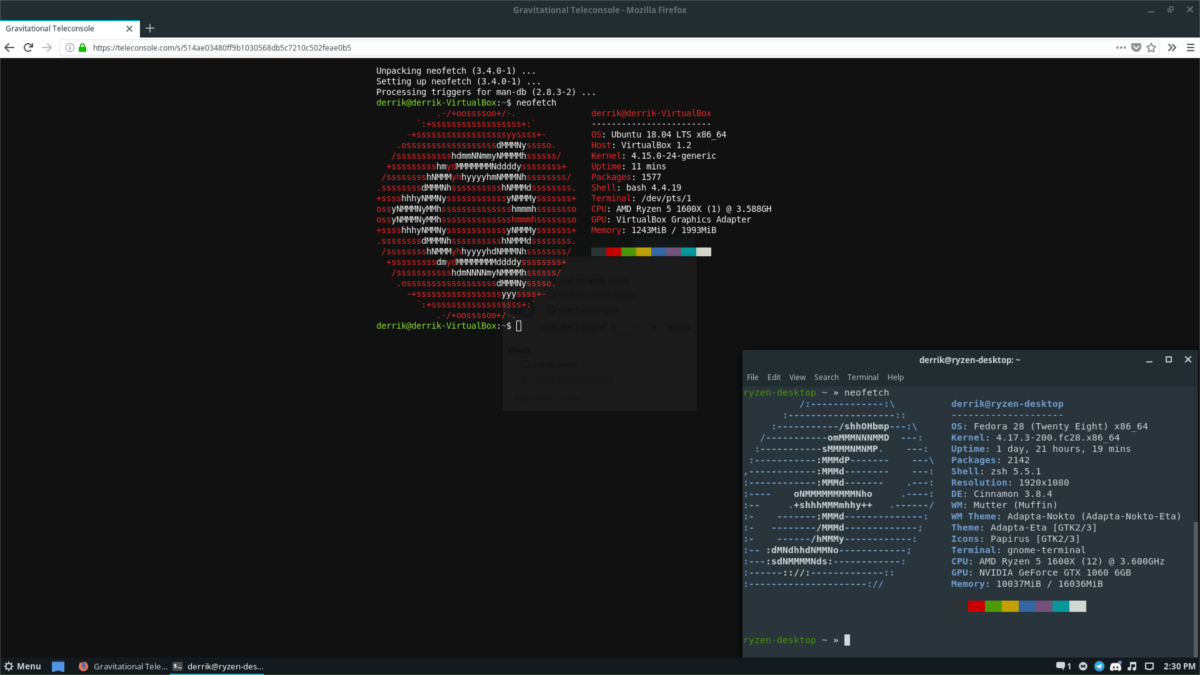
Szerezze be a munkamenet azonosítóját a távoli távkonzol-munkamenetet üzemeltető személytől, és másolja a vágólapra. Ezután nyisson meg egy terminált, és a távkonzol segítségével csatlakozzon.
teleconsole join insert-id-number-here
Használni a csatlakozik parancsnak azonnal csatlakoznia kell a távirányítóhozkapcsolat. Ha a kapcsolat sikertelen, vizsgálja meg a kimenő kapcsolatok tűzfalainak beállításait, engedje át a Teleconsole alkalmazást, és próbálja újra. További információt arról, hogy a Teleconsole alkalmazás miként működik együtt a kimenő / bejövő kapcsolatokkal, ellenőrizze:
teleconsole --help</ P>












Hozzászólások